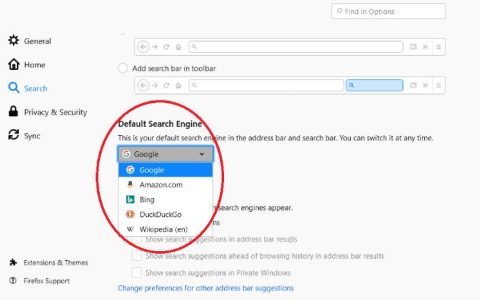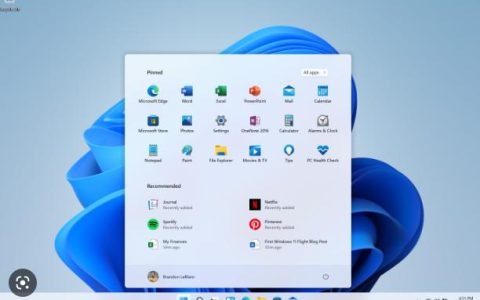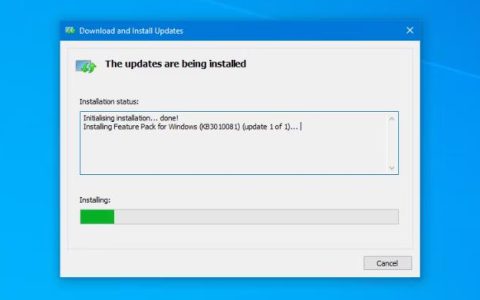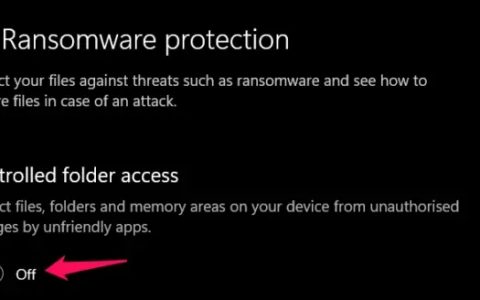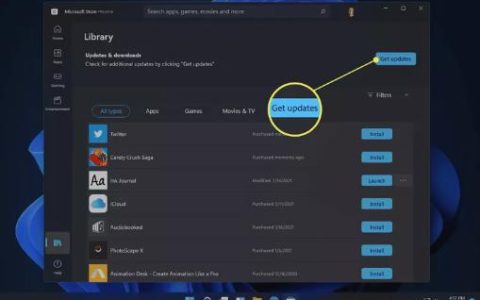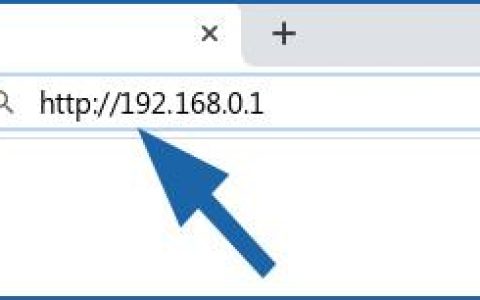Windows PowerShell是执行一些基本操作、耗时的管理任务和许多其他任务的最佳终端之一。有些人甚至使用这个平台来强制更新 Windows 10,防止自动发生错误更新等。但是,在某些情况下,您将无法在不签名的情况下在本地运行 PowerShell 脚本。
好吧,您收到错误消息只是因为 Windows 10 默认情况下不允许运行脚本。但是,它确实提供了一个选项,可以在“更新和安全”下为开发人员编辑此设置。阅读以下指南以修改 Windows 10 中的相关设置 –
允许本地 PowerShell 脚本在不签名的情况下运行
如果您无法在 Windows 10 中成功运行 PowerShell 脚本,请使用以下步骤 –
- 按 WinKey + S 调用搜索窗口。
- 在文本字段中键入“允许本地 PowerShell 脚本”。
- 在“最佳匹配”部分下,您会找到一个结果——“允许本地 PowerShell 脚本在不签名的情况下运行”。
- 前往其预览,然后点击Open。请参阅下面的快照 –
注意:您也可以通过导航到以下路径来获得此设置。
(Win + I) > 更新和安全 > 对于开发人员
- 在右窗格中,向下滚动到最后一部分,即 PowerShell。
- 勾选复选框 – “更改执行策略以允许运行本地 PowerShell 脚本”。
- 点击应用并重新启动您的电脑。此设置将变为灰色,因此您以后无法修改它。
就是这样,您可以在 Windows 10 上本地运行 PowerShell 脚本,同样应该运行而不会收到任何错误消息。